调整整体布局:
- 在外层的 <div> 元素中,添加了 Flexbox 布局的样式:
display: flex;
justify-content: center;
align-items: center;
height: 100vh;
这些样式确保 <div> 元素占据整个视口的高度,并且在水平和垂直方向上居中其子元素。
- 在内层的 <div> 元素中,添加了 width 属性:
css
复制
width: 500px;
这个属性设置内层 <div> 元素的宽度为 500 像素。
设置邮箱验证功能:
<template>
<div style="display: flex; justify-content: center; align-items: center; height: 100vh;">
<div style="width: 500px; text-align: center;">
<h1 style="text-align: center; border-bottom-width: 50px;">注册</h1>
<el-form ref="ruleFormRef" :model="confirm" :rules="rules" label-position="left" label-width="80px">
<el-form-item label="用户名" prop="username">
<el-input v-model="confirm.username" prefix-icon="user" />
</el-form-item>
<el-form-item label="密码" prop="password">
<el-input v-model="confirm.password" prefix-icon="Lock" type='password' />
</el-form-item>
<el-form-item label="重复密码" prop="passwordConfirm">
<el-input v-model="confirm.passwordConfirm" prefix-icon="Lock" type='password' />
</el-form-item>
<el-button type="primary" style="width:100% " @click="signup">注册</el-button>
</el-form>
</div>
</div>
</template>
<script setup>
import { getCurrentInstance, reactive } from "vue";
import { ElMessage, ElNotification } from "element-plus";
import request from "../request";
import router from "../router";
const { proxy } = getCurrentInstance();
const user = reactive({
username: '',
password: ''
})
const confirm = reactive({
username: '',
password: '',
passwordConfirm: ''
});
const rules = reactive({
username: [
{ required: true, message: '请输入用户名', trigger: 'blur' }
],
password: [{
required: true, message: '请输入密码', trigger: 'blur'
}],
passwordConfirm: [{
required: true, message: '请确认密码', trigger: 'blur'
}]
})
const signup = () => {//注册
proxy.$refs.ruleFormRef.validate((valid) => {
if (valid) {
if (confirm.password === confirm.passwordConfirm) {//confirm用来处理信息是否合法,让后再将数据送给user
user.username = confirm.username;
user.password = confirm.password;
request.post('/user/signup', user).then(res => {
if (res.code === "200") {
alert('注册成功')
router.push("/login")
} else {
ElMessage({
type: 'error',
message: res.msg
})
}
})
} else {
ElMessage({
type: 'error',
message: '密码不一致!'
})
}
}
})
}
</script>
<template>
<div style="display: flex; justify-content: center; align-items: center; height: 100vh;">
<div style="width: 500px; text-align: center;">
<h1 style="text-align: center; border-bottom-width: 50px;">注册</h1>
<el-form ref="ruleFormRef" :model="confirm" :rules="rules" label-position="left" label-width="80px">
<el-form-item label="用户名" prop="username">
<el-input v-model="confirm.username" prefix-icon="user" />
</el-form-item>
<el-form-item label="密码" prop="password">
<el-input v-model="confirm.password" prefix-icon="Lock" type='password' />
</el-form-item>
<el-form-item label="重复密码" prop="passwordConfirm">
<el-input v-model="confirm.passwordConfirm" prefix-icon="Lock" type='password' />
</el-form-item>
<el-button type="primary" style="width:100% " @click="signup">注册</el-button>
</el-form>
</div>
</div>
</template>
<script setup>
import { getCurrentInstance, reactive } from "vue";
import { ElMessage, ElNotification } from "element-plus";
import request from "../request";
import router from "../router";
const { proxy } = getCurrentInstance();
const user = reactive({
username: '',
password: ''
})
const confirm = reactive({
username: '',
password: '',
passwordConfirm: ''
});
const rules = reactive({
username: [
{ required: true, message: '请输入用户名', trigger: 'blur' }
],
password: [{
required: true, message: '请输入密码', trigger: 'blur'
}],
passwordConfirm: [{
required: true, message: '请确认密码', trigger: 'blur'
}]
})
const signup = () => {//注册
proxy.$refs.ruleFormRef.validate((valid) => {
if (valid) {
if (confirm.password === confirm.passwordConfirm) {//confirm用来处理信息是否合法,让后再将数据送给user
user.username = confirm.username;
user.password = confirm.password;
request.post('/user/signup', user).then(res => {
if (res.code === "200") {
alert('注册成功')
router.push("/login")
} else {
ElMessage({
type: 'error',
message: res.msg
})
}
})
} else {
ElMessage({
type: 'error',
message: '密码不一致!'
})
}
}
})
}
</script>
- 在
<el-form>组件中,添加了一个新的<el-form-item>来显示邮箱输入框,并添加了对应的验证规则。 - 在
<el-form-item>标签中,添加了一个新的<el-input>组件来显示验证码输入框。 - 在
<el-form-item>标签中,添加了一个新的<el-button>组件来发送验证码。 - 在
<script setup>标签中,添加了一个新的函数sendCode,用于发送验证码。这个函数调用了一个假设的sendEmailCode函数,并传递了confirm.email作为参数。 - 在
<script setup>标签中,修改了signup函数,以便在注册时同时发送验证码。现在signup函数会收集user和confirm对象中的所有属性,并将它们合并到一个新对象中,然后传递给/user/signup路径。 - 在
<script setup>标签中,添加了一个新的验证规则code,用于验证验证码输入框。
这些修改确保了在注册表单现在包含了一个邮箱输入框、一个验证码输入框,以及一个发送验证码的按钮。当用户点击注册按钮时,将验证所有输入,包括验证码,并发送一个包含用户名、密码、邮箱和验证码的请求到 /user/signup 路径。
调整验证码界面:
要将 <el-button> 按钮与 <el-input> 输入框放在同一行,您可以使用 <el-form-item> 组件的 span 属性来定义其宽度,并使用 <el-col> 组件来定义列的宽度。Element Plus 组件库的栅格系统是基于 Bootstrap 的,所以您可以使用类似 Bootstrap 的栅格系统来布局。
以下是如何将按钮与输入框放在同一行:
<el-form ref="ruleFormRef" :model="confirm" :rules="rules" label-position="left" label-width="80px">
<el-form-item label="邮箱" prop="email">
<el-col :span="14">
<el-input v-model="confirm.email" prefix-icon="user" />
</el-col>
<el-col :span="6">
<el-button type="primary" style="width: 80px;" @click="sendCode">发送验证码</el-button>
</el-col>
</el-form-item>
<!-- 其他表单项 -->
</el-form>
使用了两个 <el-col> 组件,每个组件的宽度分别为 14 和 6,总共占满一行。<el-col> 组件的 :span 属性定义了它在栅格中的宽度,范围从 1 到 24。
最终结果:
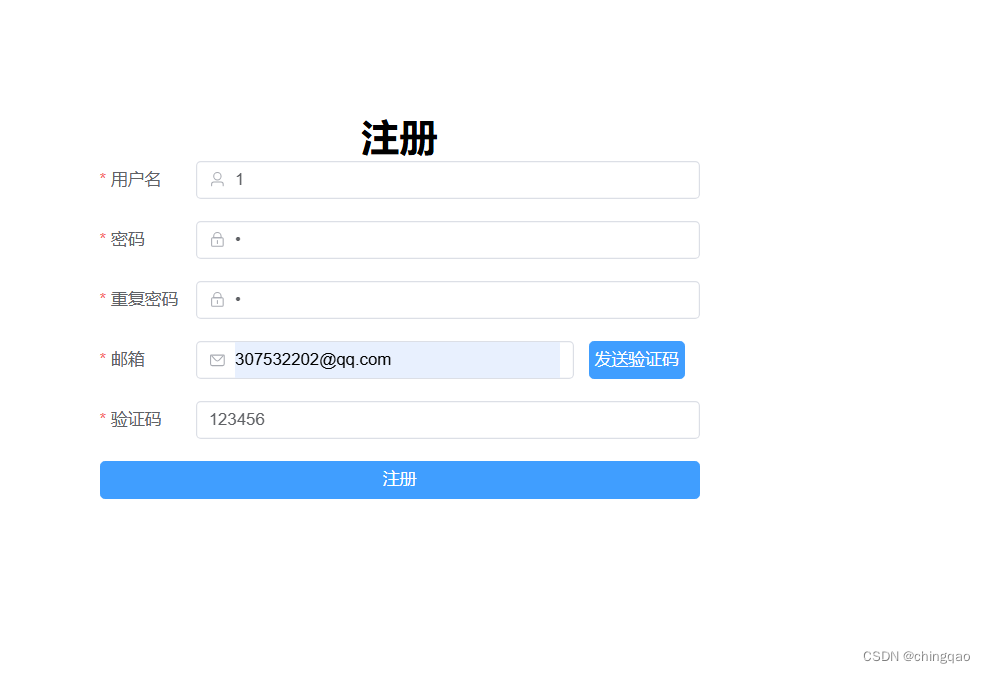





















 9117
9117

 被折叠的 条评论
为什么被折叠?
被折叠的 条评论
为什么被折叠?








